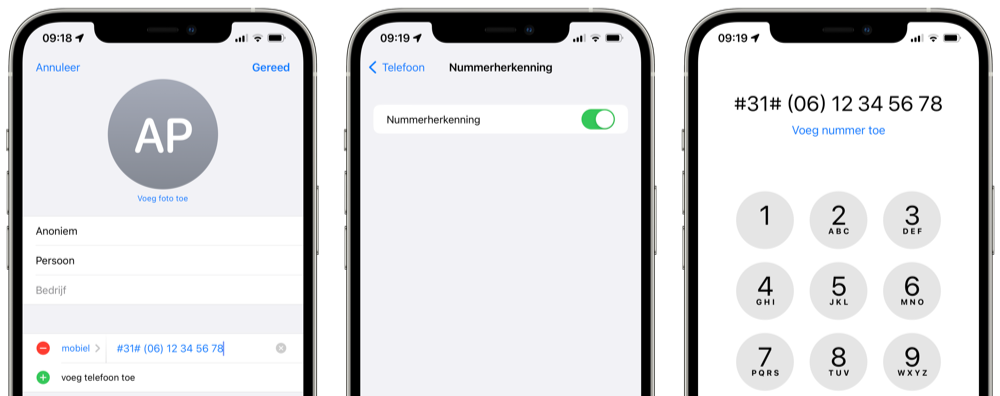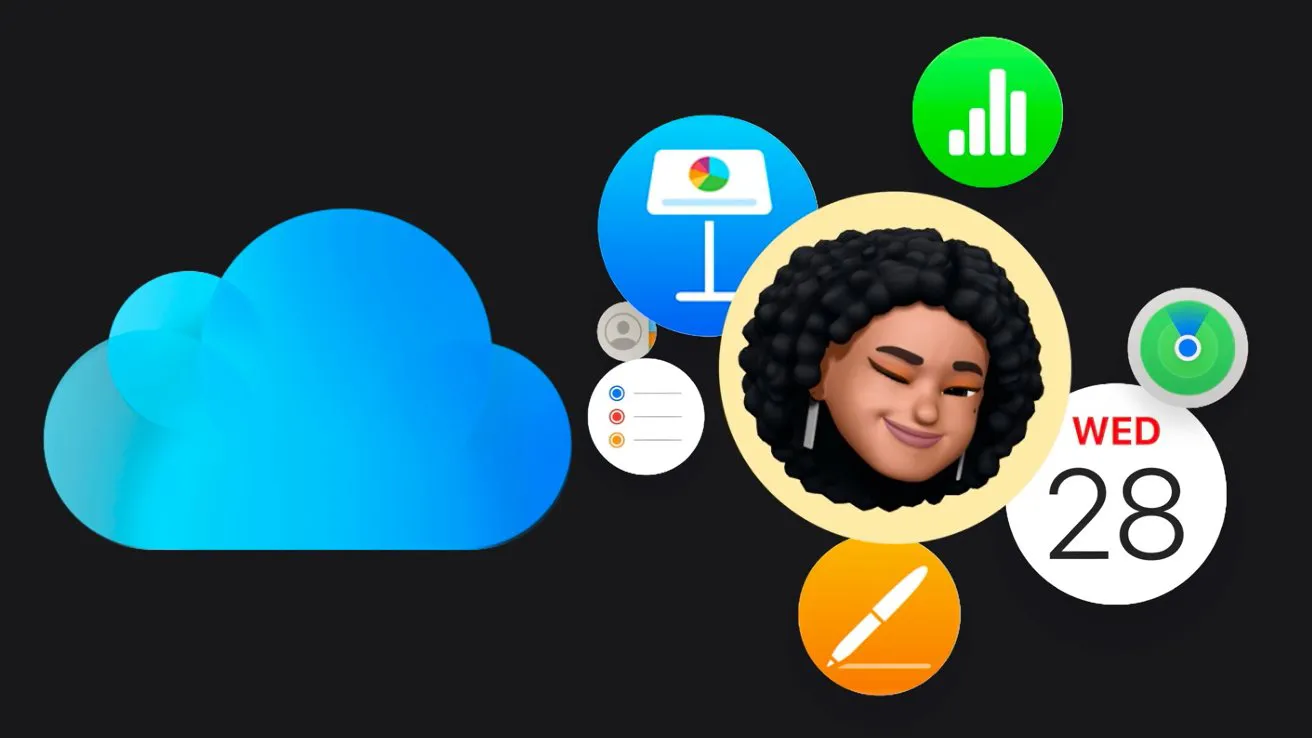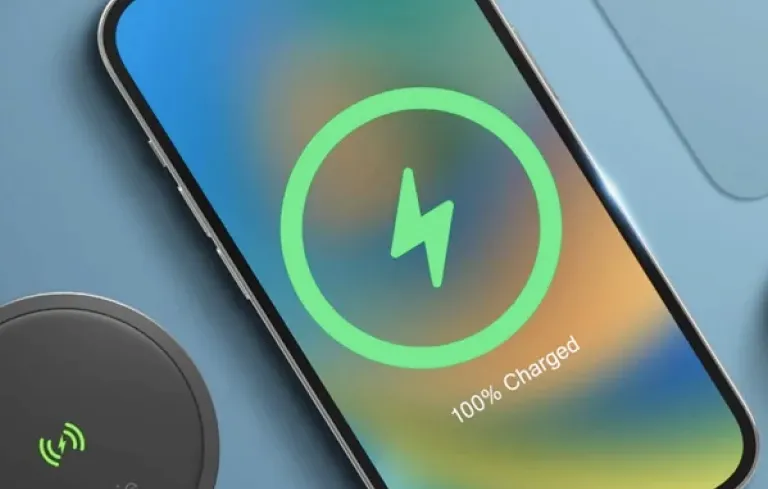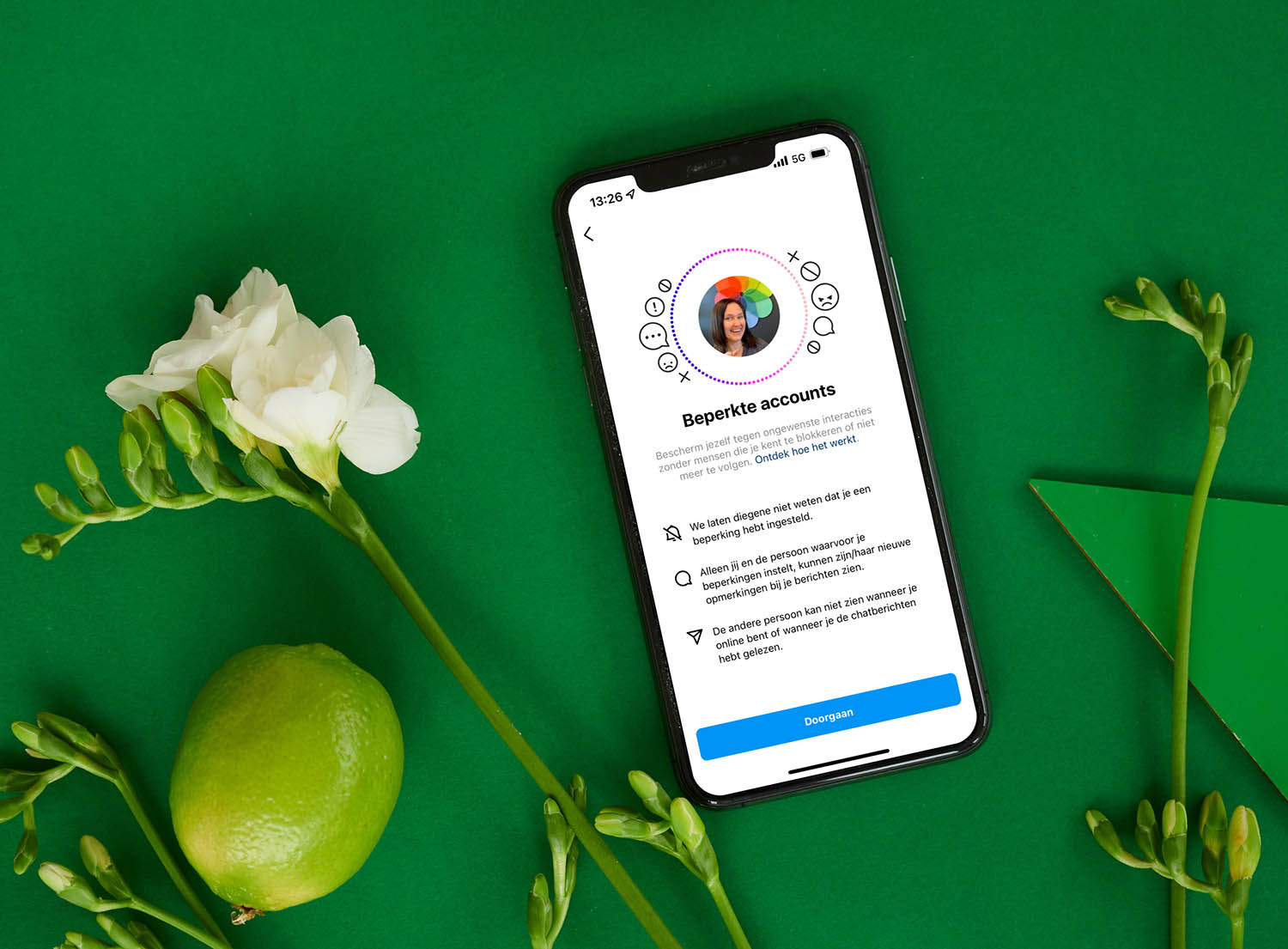De iPhone heeft instellingen om automatisch anoniem te bellen, maar je kunt ook bij specifieke personen je telefoonnummer afschermen. Daarnaast zijn er apps die dat tegen betaling voor je doen. In deze tip leggen we uit hoe het allemaal werkt, zodat je je nummer niet meestuurt bij een telefoontje. Zo kun je de nummerherkenning op de iPhone uitzetten.
Standaard anoniem bellen met je iPhone
Wil je iedereen anoniem bellen? Dat vereist een paar simpele handelingen in de instellingen van je iPhone. Volg deze stappen:
- Open de Instellingen-app.
- Ga naar Apps > Telefoon > Nummerherkenning.
- Staat de schakelaar op groen, dan kunnen anderen jouw nummer zien als je ze belt.
- Zet de schakelaar uit als je jouw telefoonnummer wil afschermen.
Let op als je voor deze instelling kiest. Je kunt namelijk geen uitzonderingen maken voor bijvoorbeeld je familie. Iedereen die je met deze instellingen belt, zal zich kunnen afvragen wie hen probeert te bereiken en er zullen mensen zijn die niet meer opnemen, omdat ze denken dat een telemarketeer belt. Na het uitzetten van de nummerherkenning kun je dit op elk moment weer inschakelen om niet meer anoniem te bellen.
Specifieke personen anoniem bellen
Wil je eenmalig of bij een specifiek contact je telefoonnummer afschermen? Dat kan ook. Voor een eenmalig belletje typ je #31# in vóór het telefoonnummer. Dat zorgt ervoor dat de provider jouw zogeheten Caller ID afschermt. Dit werkt eenmalig en zal dus iedere keer opnieuw moeten worden ingevoerd.
Je kunt ook zorgen dat een specifiek contact altijd anoniem wordt gebeld. Om dit te doen, volg je deze stappen:
- Open de Contacten-app en selecteer de contactkaart in kwestie.
- Tik rechtsboven op Wijzig.
- Zet net zoals hierboven genoemd #31# vóór het telefoonnummer.
- Vervolgens tik je rechtsboven op Gereed.
- Je zult nu deze persoon altijd anoniem bellen.
Deze methode is één van de speciale telefooncodes die je op een iPhone kunt gebruiken, al werkt deze eigenlijk op alle telefoons. Wil je meer over de speciale codes weten? Check dan onze tip!
Aanrader: shortcut op je beginscherm
Zoals met wel meer iPhone functies is ook voor het anoniem bellen een shortcut. Dit werkt via de Opdrachten-app, maar je hoeft deze niet zelf te maken. Wij hebben ‘m voor je klaarstaan.
- Download de Anoniem bellen opdracht via iCloud.
- Configureer de opdracht en geef aan welke code je nodig hebt om anoniem te bellen. Voor Nederland gebruik je #31#.
- Als je de opdracht gebruikt, moet je de eerste keer toestemming geven om bijvoorbeeld je contactenlijst te bekijken.
- Om de shortcut op je beginscherm te zetten, houd je hem ingedrukt. Kies voor Deel en selecteer Zet op beginscherm. Geef ‘m eventueel een andere naam en tik op Voeg toe.
Bij iCulture hebben we nog meer tips over het bellen met een iPhone. In dit artikel leggen we uit wat je kunt doen als je slecht verstaanbaar bent.
Taalfout gezien of andere suggestie hoe we dit artikel kunnen verbeteren? Laat het ons weten!